Là một người dùng Samsung bận rộn, việc tận dụng tối đa thời gian luôn là ưu tiên hàng đầu. Một trong những cách hiệu quả nhất để làm điều này là sắp xếp các widget và phím tắt ứng dụng trực tiếp trên màn hình chính điện thoại của bạn. Điều này giúp các chức năng và thông tin thiết yếu luôn trong tầm tay, tiết kiệm đáng kể thời gian và nâng cao hiệu suất làm việc cũng như học tập mỗi ngày. Bài viết này sẽ khám phá 7 widget và phím tắt ít được biết đến nhưng cực kỳ hữu ích trên điện thoại Samsung, được thiết kế để giúp bạn tối ưu hóa thói quen hàng ngày và quản lý công việc hiệu quả hơn.
1. Widget Đếm Ngược Từ Lịch Samsung (Samsung Calendar Countdown Widget)
Widget đếm ngược trong ứng dụng Lịch Samsung đã trở thành công cụ không thể thiếu trong lịch trình hàng ngày của tôi. Tôi dùng nó để theo dõi các mốc thời gian quan trọng như ngày thi sắp tới, hạn nộp bài tập, hoặc một sự kiện xã hội, buổi thuyết trình, hội thảo sắp diễn ra.
Việc chỉ ghi chú các ngày này trong ứng dụng lịch đôi khi không đủ đối với tôi, vì ứng dụng chỉ nhắc nhở khi sự kiện đã đến, và đến lúc đó thì thường đã quá muộn. Bằng cách thêm widget đếm ngược lên màn hình chính, tôi luôn được cảnh báo sớm và có thể đánh giá chính xác mình còn bao nhiêu thời gian để chuẩn bị. Thật không may, Lịch Google lại không có widget đếm ngược tương tự, nên tính năng này có thể không áp dụng được trên các thiết bị không phải của Samsung.
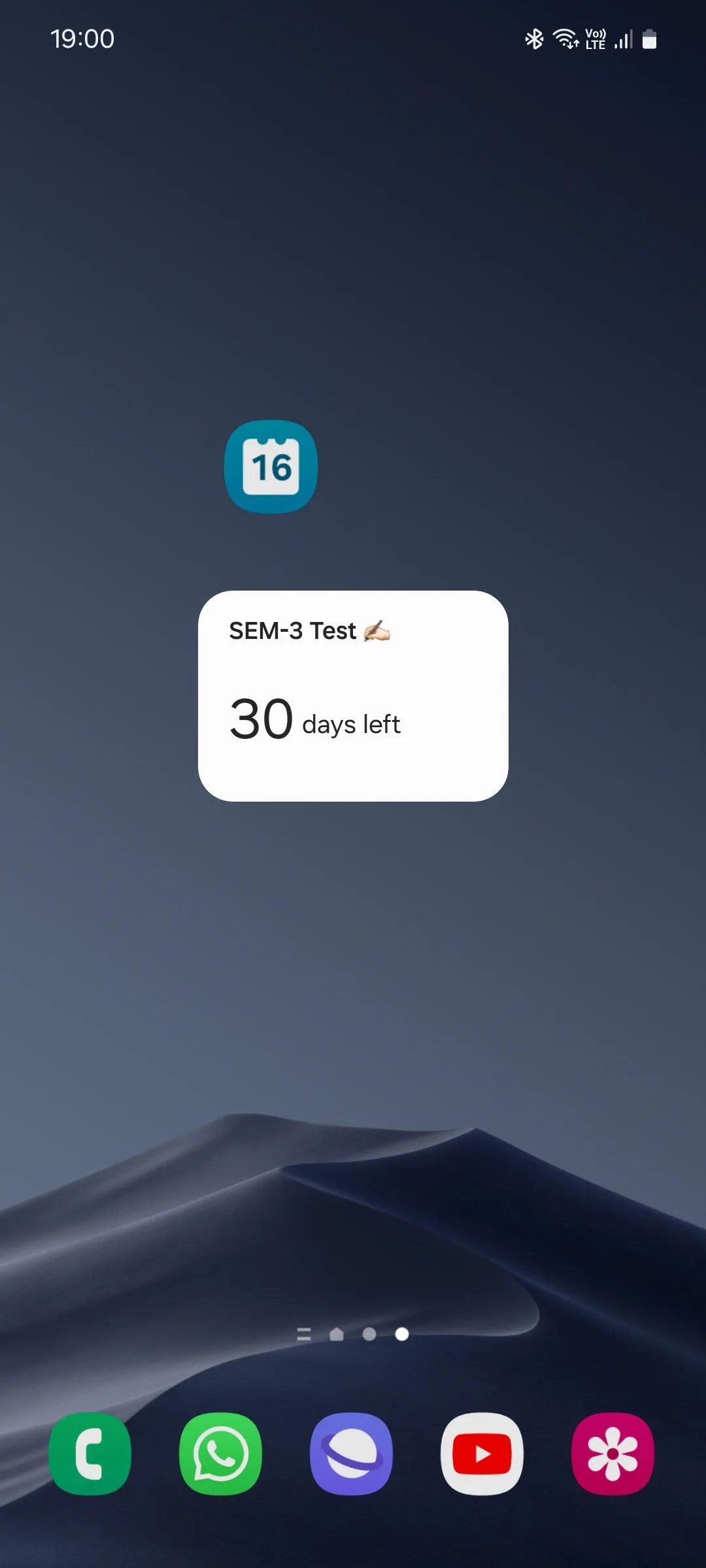 Widget đếm ngược của Lịch Samsung hiển thị trên màn hình chính điện thoại.
Widget đếm ngược của Lịch Samsung hiển thị trên màn hình chính điện thoại.
2. Widget Tìm Kiếm Từ Samsung Internet (Samsung Internet Search Widget)
Nếu tôi cần nhanh chóng tra cứu điều gì đó trên internet trong giờ học, chẳng hạn như nghĩa của một từ mới hoặc công thức cho một bài toán, tôi thường sử dụng widget tìm kiếm của Samsung Internet.
Cách thông thường là mở ứng dụng, đợi tất cả các tab tải xong, mở một tab mới, và sau đó mới gõ truy vấn tìm kiếm. Đến lúc đó, giảng viên có thể đã chuyển sang chủ đề khác, khiến tôi bị tụt lại phía sau. Với widget này, tôi chỉ cần chạm vào biểu tượng và bắt đầu gõ truy vấn ngay lập tức.
Chrome cũng có một widget tìm kiếm tương tự, nếu bạn ưa thích trình duyệt đó hơn. Tuy nhiên, tôi đặc biệt khuyên dùng Samsung Internet thay vì Google Chrome vì những lợi ích vượt trội về hiệu suất và tính năng. Samsung Internet có thể tải xuống trên bất kỳ điện thoại Android nào qua Google Play Store, không giới hạn riêng cho các thiết bị Samsung.
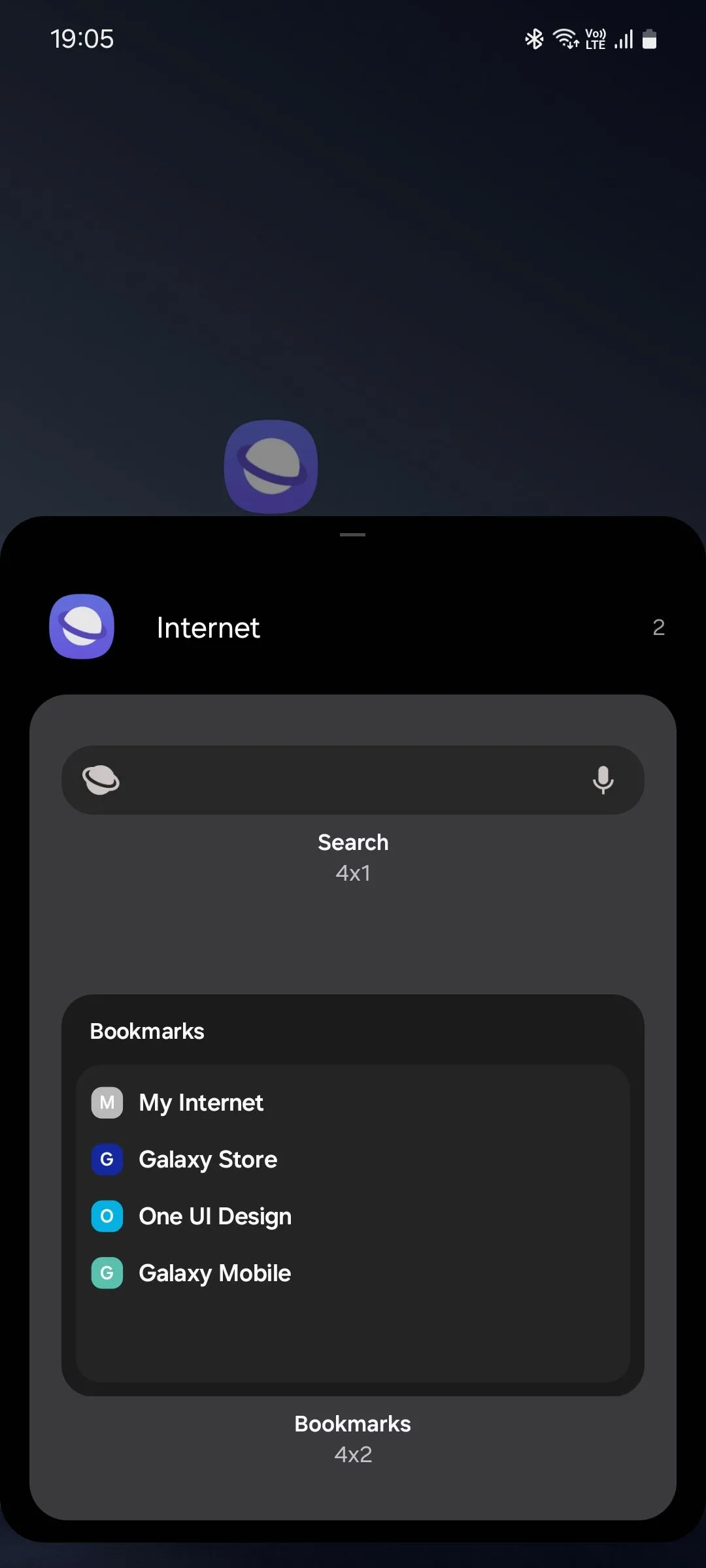 Danh sách các widget có sẵn của trình duyệt Samsung Internet.
Danh sách các widget có sẵn của trình duyệt Samsung Internet.
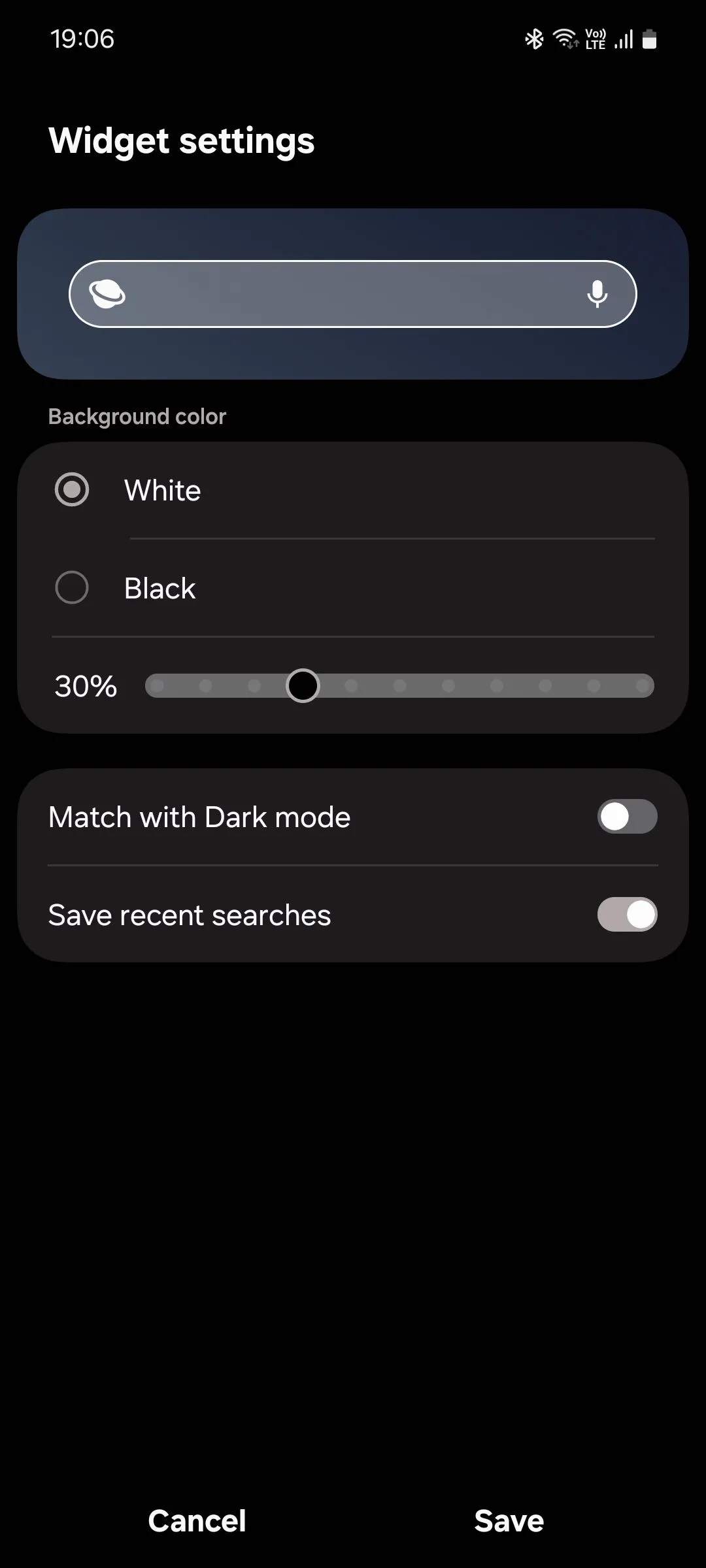 Giao diện tùy chỉnh widget tìm kiếm của Samsung Internet cho phép thay đổi cài đặt.
Giao diện tùy chỉnh widget tìm kiếm của Samsung Internet cho phép thay đổi cài đặt.
3. Phím Tắt Ghi Chú Nhanh Với Samsung Notes (Samsung Notes Type Note Shortcut)
Samsung Notes cung cấp nhiều widget và phím tắt ứng dụng khác nhau, nhưng tôi chủ yếu sử dụng phím tắt “Ghi chú nhanh” cơ bản của nó để nhanh chóng ghi lại các ý tưởng, ghi chú bài giảng, câu hỏi, nhiệm vụ, nhắc nhở và số điện thoại liên hệ của những người mới quen.
Có một phím tắt chuyên dụng như thế này đặc biệt hữu ích trong các buổi giảng hoặc cuộc họp. Nó loại bỏ sự phiền toái khi phải loay hoay tìm đúng ứng dụng cho từng loại thông tin – dù đó là một liên hệ, một lời nhắc nhở, hay một ghi chú nhanh.
Samsung Notes không phải là ứng dụng hệ thống được cài đặt sẵn như các ứng dụng khác trong danh sách này, vì vậy bạn sẽ cần tải xuống từ Google Play Store hoặc Galaxy Store của Samsung. Ngoài ra, bạn cũng có thể sử dụng phím tắt “Ghi chú văn bản mới” của Google Keep nếu muốn. Nếu bạn còn băn khoăn về tiện ích của Samsung Notes so với các ứng dụng ghi chú khác, bạn có thể tìm hiểu thêm về các tính năng tốt nhất của nó.
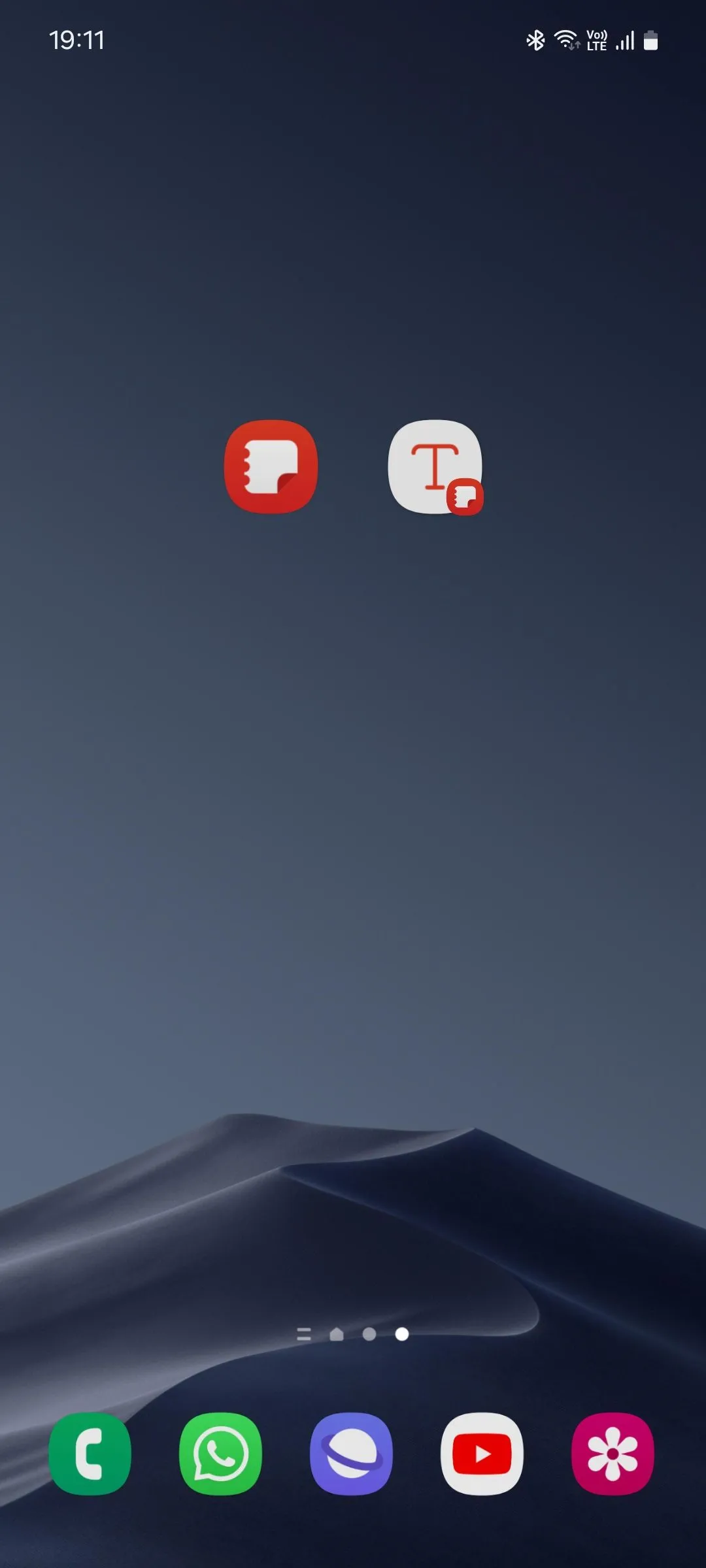 Phím tắt "Ghi chú nhanh" của ứng dụng Samsung Notes trên màn hình chính.
Phím tắt "Ghi chú nhanh" của ứng dụng Samsung Notes trên màn hình chính.
4. Phím Tắt Hẹn Giờ Từ Đồng Hồ Samsung (Samsung Clock Set Timer Shortcut)
Ứng dụng đồng hồ mặc định trên điện thoại Samsung có một phím tắt hẹn giờ thực sự tiện lợi mà bạn có thể sử dụng để quản lý công việc trong thời gian ngắn. Tôi sử dụng nó để nhận thông báo khi đến giờ vào lớp tiếp theo, để đặt các khoảng thời gian nghỉ giải lao cố định, để kiểm tra xem mình có đang dành quá nhiều thời gian cho một câu hỏi nhất định hay không, và để áp dụng kỹ thuật Pomodoro khi học tập.
Tất nhiên, bạn có thể sử dụng tính năng này mà không cần đặt một biểu tượng chuyên dụng trên màn hình chính, nhưng tôi nhận thấy rằng việc làm như vậy là cách duy nhất giúp tôi thực sự khuyến khích bản thân sử dụng bộ hẹn giờ một cách thường xuyên. Sự trở ngại tâm lý khi phải mở ngăn kéo ứng dụng, chọn ứng dụng đồng hồ, và sau đó chuyển đến tab hẹn giờ là quá lớn nếu bạn có ý định sử dụng tính năng này gần như liên tục trong ngày.
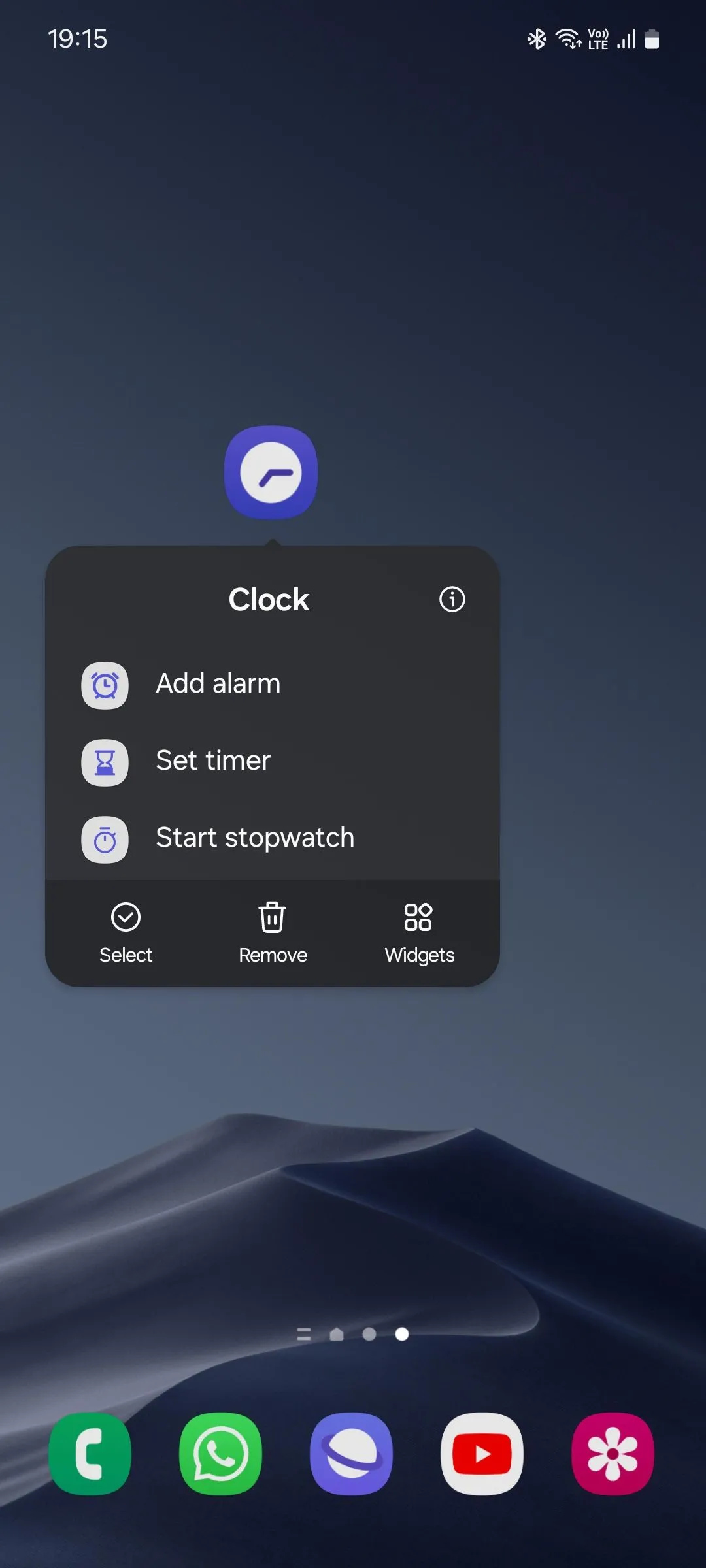 Danh sách các phím tắt ứng dụng Đồng Hồ Samsung có thể thêm vào màn hình chính.
Danh sách các phím tắt ứng dụng Đồng Hồ Samsung có thể thêm vào màn hình chính.
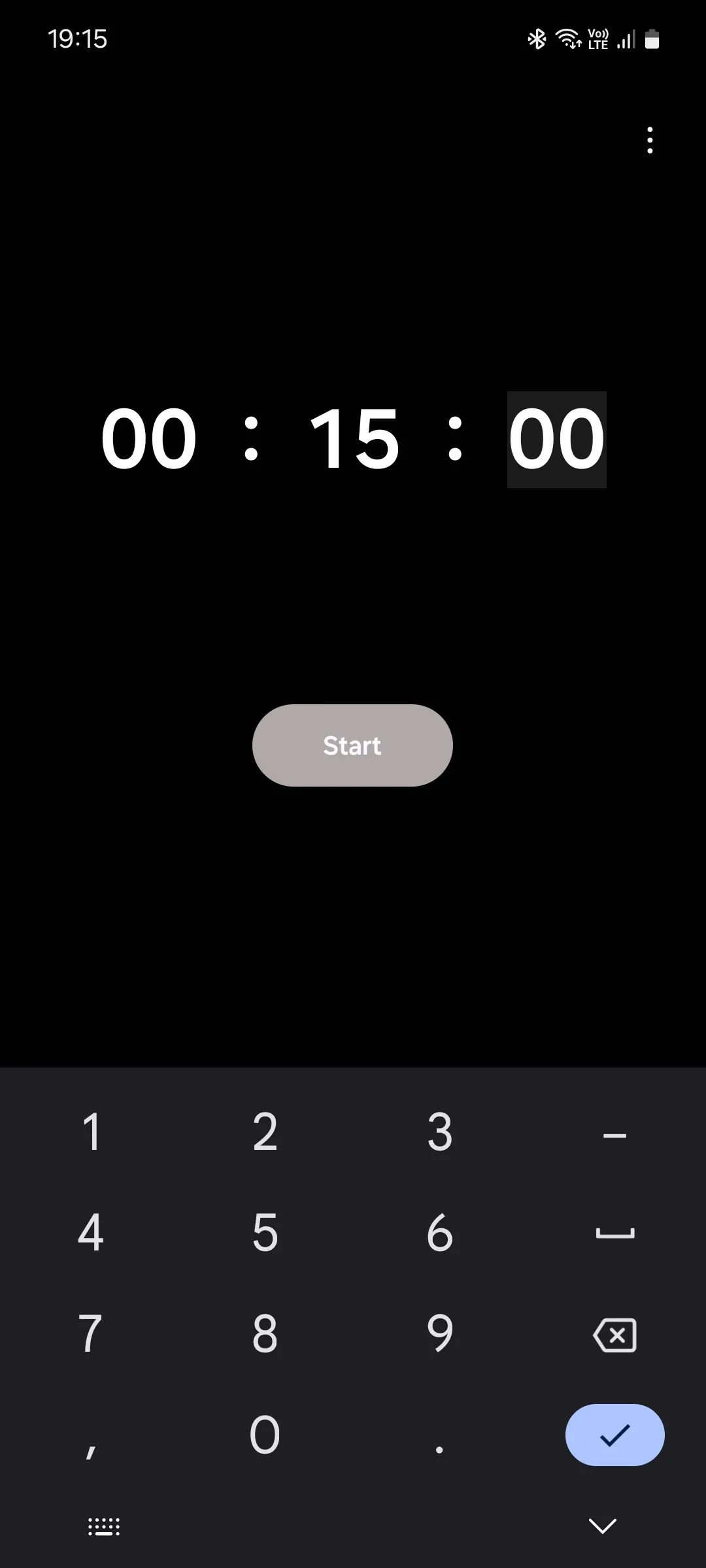 Giao diện cài đặt hẹn giờ trong ứng dụng Đồng Hồ Samsung, sẵn sàng để bắt đầu.
Giao diện cài đặt hẹn giờ trong ứng dụng Đồng Hồ Samsung, sẵn sàng để bắt đầu.
5. Phím Tắt Bắt Đầu Ghi Âm Với Samsung Voice Recorder (Samsung Voice Recorder Start Recording Shortcut)
Phím tắt “Bắt đầu ghi âm” là một vị cứu tinh nếu bạn giống tôi và cảm thấy khó tập trung lắng nghe giảng viên trong khi vẫn phải ghi chú một cách rõ ràng. Tôi sử dụng phím tắt này để ghi âm các bài giảng quan trọng, sau đó có thể nghe lại để hiểu sâu hơn và ghi chú đầy đủ.
Ứng dụng ghi âm giọng nói này có một số tính năng để nâng cao trải nghiệm này. Bạn có thể đánh dấu bookmark giữa bản ghi để làm nổi bật những phần quan trọng nhất, giúp bạn không cần nghe lại toàn bộ. Bạn cũng có thể đánh dấu một bản ghi là yêu thích, chỉnh sửa, bỏ qua khoảng lặng trong khi phát lại và chuyển đổi lời nói thành văn bản.
Công nghệ nhận diện giọng nói của Samsung không phải là tốt nhất – chắc chắn không bằng Google – nhưng vẫn có thể sử dụng được. Theo kinh nghiệm của tôi, nó gặp khó khăn nếu bản ghi được thực hiện trong một hội trường có tiếng vọng hoặc nếu người nói có giọng địa phương đặc biệt. Tuy nhiên, tính năng này đã cứu tôi nhiều lần, nên tôi sẵn sàng bỏ qua nhược điểm nhỏ này.
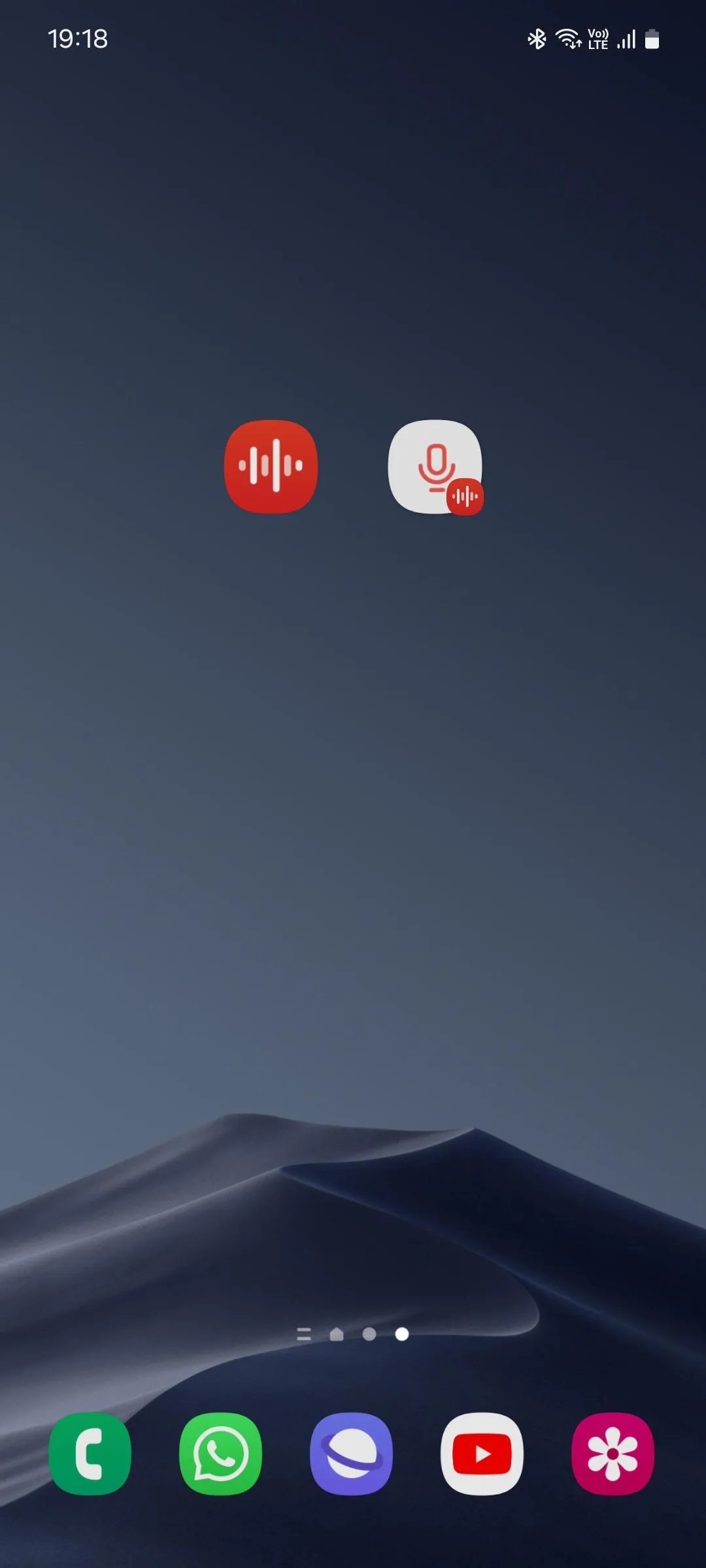 Phím tắt "Bắt đầu ghi âm" của Samsung Voice Recorder, cho phép ghi âm nhanh.
Phím tắt "Bắt đầu ghi âm" của Samsung Voice Recorder, cho phép ghi âm nhanh.
6. Phím Tắt Tệp Gần Đây Của Samsung My Files (Samsung My Files Recent Files Shortcut)
Không ai muốn mất nhiều thời gian hơn mức cần thiết để tìm kiếm thứ gì đó trên điện thoại, đặc biệt là khi tất cả bạn bè của bạn đang chờ bạn gửi bức ảnh nhóm tuyệt vời mà bạn vừa chụp nhưng giờ lại không thể tìm thấy trong thư viện của mình.
Đây là lúc phím tắt “Tệp gần đây” trở nên vô cùng hữu ích. Nó là một cách tuyệt vời để nhanh chóng truy cập các ảnh, video, ảnh chụp màn hình, tài liệu và tệp âm thanh đã được chụp hoặc tải xuống gần đây. Điều này giúp bạn tiết kiệm thời gian tìm kiếm qua nhiều album và thư mục, từ đó có thể chia sẻ mọi thứ nhanh hơn.
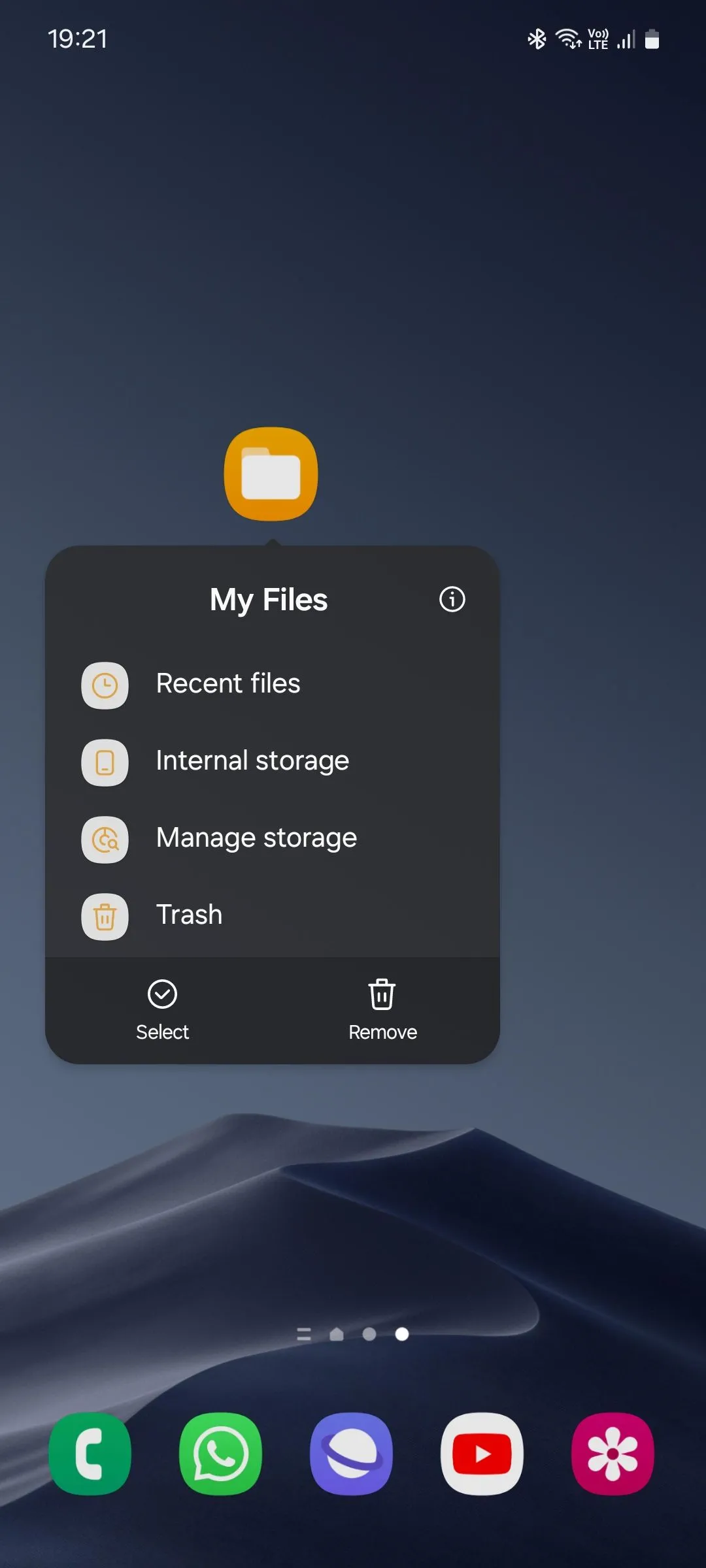 Danh sách các phím tắt ứng dụng Quản lý tệp Samsung (My Files) để truy cập nhanh.
Danh sách các phím tắt ứng dụng Quản lý tệp Samsung (My Files) để truy cập nhanh.
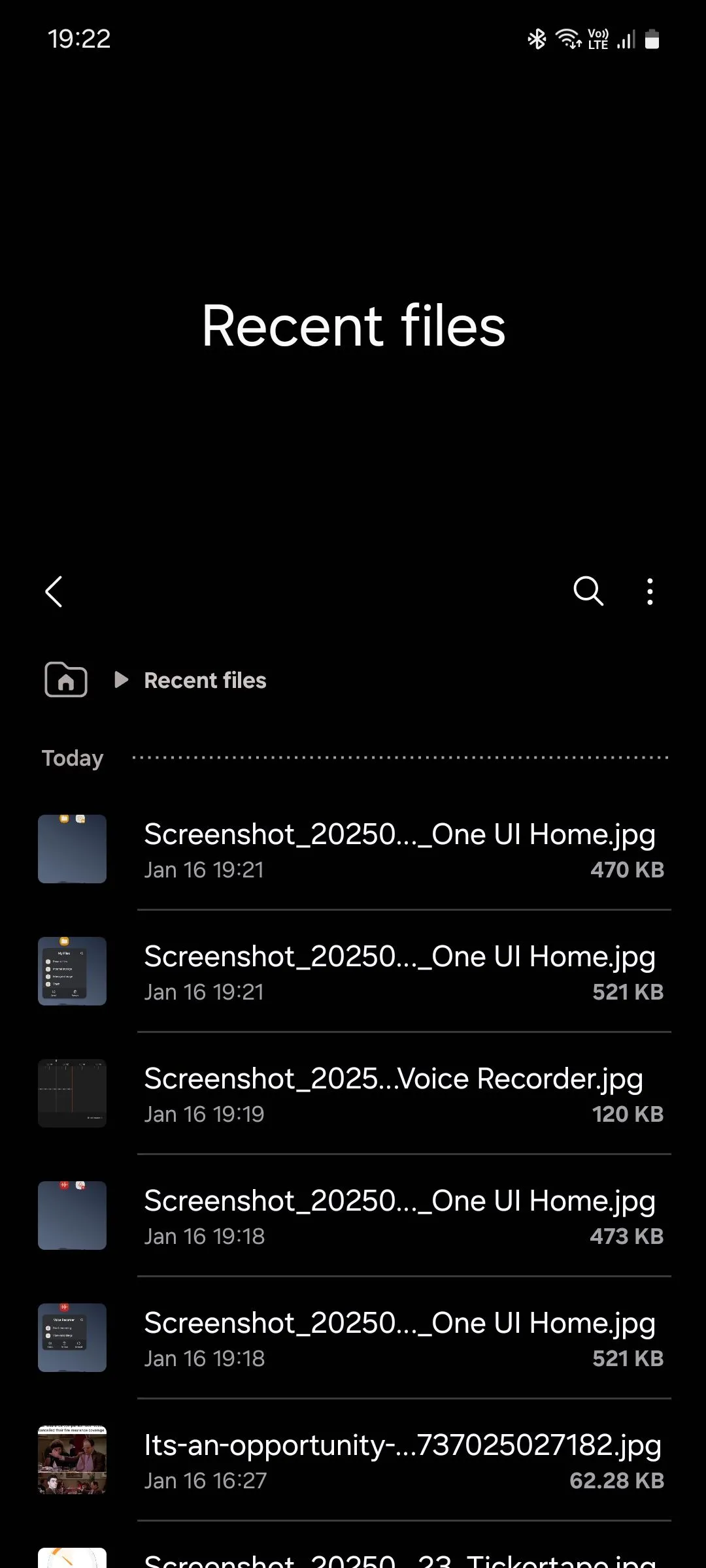 Giao diện "Tệp gần đây" trong ứng dụng Samsung My Files, hiển thị các tệp đã truy cập.
Giao diện "Tệp gần đây" trong ứng dụng Samsung My Files, hiển thị các tệp đã truy cập.
7. Widget Gọi Trực Tiếp Từ Danh Bạ Samsung (Samsung Contacts Direct Dial Widget)
Nếu có người bạn thường xuyên gọi điện, chẳng hạn như bạn cùng phòng, bạn học, đối tác, bố mẹ, hoặc anh chị em, widget “Gọi trực tiếp” của ứng dụng Danh bạ có thể giúp mọi thứ tiện lợi hơn.
Để thiết lập, bạn chỉ cần thêm widget này vào màn hình chính và chọn liên hệ bạn muốn liên kết. Chạm vào widget sẽ gọi trực tiếp đến liên hệ đó, giúp bạn không cần phải nhấn nút gọi để xác nhận mỗi lần. Số lượng widget bạn có thể thiết lập là không giới hạn.
Samsung thường bị chỉ trích vì làm phình to thiết bị với các ứng dụng cài đặt sẵn. Mặc dù tôi cũng đồng tình với quan điểm này, nhưng tôi nhận thấy các ứng dụng hệ thống và các phím tắt tương ứng của chúng thực sự rất hữu ích trong việc hỗ trợ thói quen hàng ngày của tôi. Hãy thử các widget và phím tắt ứng dụng này cho chính mình và xem cái nào bạn thấy hữu ích nhất để tối ưu hóa trải nghiệm sử dụng điện thoại Samsung của bạn.